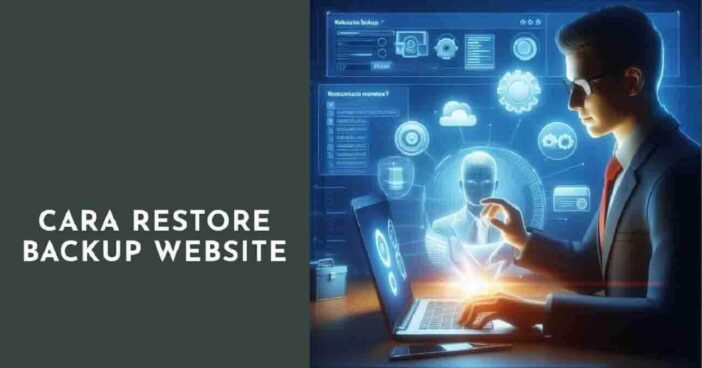
Apakah Anda pernah mengalami kehilangan data website yang penting? Bayangkan rasa lega yang Anda rasakan ketika mengetahui bahwa semua data Anda dapat dipulihkan dengan sempurna. Inilah pentingnya memiliki backup website yang dapat diandalkan.
Dalam dunia digital yang serba cepat ini, website Anda merupakan aset berharga yang membutuhkan perlindungan maksimal. Backup website bukan hanya tentang menyimpan data, tetapi juga tentang memastikan kelangsungan bisnis Anda.
Dengan memahami cara restore backup website, Anda akan memegang kunci untuk mengembalikan website Anda ke keadaan sempurna dalam hitungan menit.
Bayangkan kemudahan dan ketenangan pikiran yang akan Anda dapatkan dengan mengetahui bahwa website Anda terlindungi dari segala kemungkinan.
Tidak ada lagi kekhawatiran tentang serangan malware, kerusakan server, atau kesalahan pengeditan yang tidak disengaja. Dengan langkah-langkah yang tepat, Anda dapat mengembalikan website Anda seperti sedia kala, seolah tidak pernah terjadi apa-apa.
Selain bisa membackup website dari cpanel, kita juga bisa melakukan restore backup website yang pernah kita cadangkan sebelumnya. Hal ini biasa kita lakukan jika hosting mengalami masalah, atau tiba-tiba banyak file kita yang terhapus, atau mungkin kita ingin pindah hosting ke tempat lain.
Jangan tunggu sampai terlambat. Mari kita mulai langkah demi langkah untuk mempelajari cara restore backup website dengan mudah dan aman. Ikuti panduan ini untuk memastikan bahwa Anda selalu siap menghadapi situasi tak terduga dengan solusi yang cepat dan efektif.
Mengapa Backup Website Itu Penting?
Dalam era digital saat ini, data merupakan salah satu aset terpenting bagi setiap bisnis. Website yang menjadi wajah digital bisnis Anda menyimpan informasi penting yang jika hilang, bisa berakibat fatal.
Bayangkan, dalam sekejap, semua konten, data pelanggan, dan transaksi yang telah Anda bangun dengan susah payah lenyap karena serangan siber atau kerusakan teknis. Statistik menunjukkan bahwa 40% bisnis kecil yang mengalami kehilangan data besar akan tutup dalam satu tahun.
Backup website secara berkala merupakan tindakan preventif yang esensial. Ini bukan hanya tentang menghindari kehilangan data, tetapi juga tentang memastikan kelangsungan operasional bisnis Anda.
Dengan backup yang teratur, Anda memiliki jaring pengaman yang memungkinkan pemulihan cepat dari segala jenis insiden yang mungkin terjadi. Sebuah studi menemukan bahwa bisnis yang memiliki prosedur backup dan pemulihan yang efektif dapat mengurangi downtime hingga 60%.
Cerita nyata dari seorang pemilik bisnis e-commerce menggambarkan pentingnya backup. Setelah serangan ransomware, dia kehilangan akses ke semua data produk dan transaksi pelanggan.
Tanpa backup yang valid, bisnisnya terhenti selama berminggu-minggu, mengakibatkan kerugian pendapatan dan kepercayaan pelanggan. Kisah ini menekankan bahwa backup bukanlah pilihan, melainkan kebutuhan.
Backup website yang efektif harus mencakup semua komponen website, termasuk file, database, dan konfigurasi. Ini harus dilakukan secara terjadwal, dengan frekuensi yang disesuaikan dengan seberapa sering data Anda berubah.
Selain itu, penting untuk memverifikasi backup secara teratur untuk memastikan bahwa mereka dapat dipulihkan dengan sukses.
Dengan memahami pentingnya backup website dan mengimplementasikan strategi yang tepat, Anda tidak hanya melindungi aset digital Anda tetapi juga menjamin masa depan bisnis Anda di dunia yang tidak dapat diprediksi ini.
Untuk memastikan bahwa website Anda selalu dalam kondisi terbaik, pertimbangkan untuk memanfaatkan layanan pembuatan website kami yang mencakup pemeliharaan dan dukungan teknis berkelanjutan
Mengenal Backup dan Restore Website WordPress
Sebenarnya ada beberapa cara untuk melakukan backup website wordpress seperti yang sudah pernah kita bahas sebelumnya:
Selain cara di atas, Anda juga bisa melakukan backup website melalui FTP. Dan cara yang paling mudah kita lakukan ialah membackup website dengan menggunakan plugin.
Sementara untuk melakukan restore website tergantung dari cara Anda melakukan backup. Jika Anda melakukan backup menggunakan plugin BackupBuddy atau UpdraftPlus, maka Anda bisa melakukan restore melalui plugin itu, demikian juga kalau sebelumnya kita melakukan backup secara manual, maka kita harus melakukan restore secara manual pula,
Langkah-Langkah Sebelum Melakukan Restore
Sebelum Anda memulai proses restore website, ada beberapa langkah penting yang harus Anda lakukan untuk memastikan bahwa proses tersebut berjalan lancar dan tanpa hambatan. Langkah-langkah ini tidak hanya akan membantu dalam mempersiapkan restore, tetapi juga dalam memastikan bahwa website Anda kembali beroperasi dengan baik setelahnya.
Memeriksa Integritas Backup
Pertama dan terpenting, periksa integritas file backup Anda. Ini merupakan langkah penting karena file backup yang rusak atau tidak lengkap bisa menyebabkan lebih banyak masalah daripada solusi. Gunakan alat verifikasi yang disediakan oleh solusi backup Anda, dan pastikan bahwa file tersebut belum mengalami korupsi dan masih dalam keadaan baik.
Kompatibilitas Versi PHP dan Database
Selanjutnya, pastikan bahwa versi PHP dan database di server hosting Anda kompatibel dengan backup yang akan Anda restore. Perbedaan versi bisa menyebabkan konflik dan error yang tidak diinginkan. Jika diperlukan, lakukan upgrade atau downgrade versi PHP dan database Anda sebelum melanjutkan.
Backup Data Terkini
Sebelum melakukan restore, buatlah backup terbaru dari website Anda. Ini akan memungkinkan Anda untuk kembali ke titik ini jika ada sesuatu yang tidak berjalan sesuai rencana selama proses restore.
Mode Pemeliharaan
Aktifkan mode pemeliharaan pada website Anda. Ini akan mencegah pengunjung mengakses situs selama proses restore berlangsung dan menghindari potensi masalah yang disebabkan oleh interaksi pengguna.
Dokumentasi dan Catatan
Pastikan Anda memiliki dokumentasi dan catatan yang lengkap tentang website Anda, termasuk struktur file, konfigurasi, dan pengaturan khusus. Ini akan sangat membantu jika Anda perlu melakukan penyesuaian atau perbaikan setelah proses restore.
Dengan mengikuti langkah-langkah di atas, Anda akan mempersiapkan diri Anda dan website Anda untuk proses restore yang sukses. Ini akan meminimalkan downtime dan memastikan bahwa website Anda kembali berfungsi dengan cepat dan efisien.
Memahami berbagai metode restore website merupakan kunci untuk memastikan data Anda aman. Untuk panduan lebih lanjut, Hostinger menawarkan tutorial mendalam yang menjelaskan empat metode efektif untuk restore WordPress dari backup, yang bisa sangat membantu bagi pemula maupun pengguna lanjutan
Cara restore backup website Melalui cPanel
Mungkin sebagian besar dari kita merasa kesulitan untuk melakukan restore backup website. Sebenarnya cara restore backup website ini sangatlah mudah, dan dapat kita lakukan dengan menggunakan metode wizard. Berikut ini langkah-langkah cara restore backup website:
- Masuk ke cpanel. Masuk ke cPanel Anda menggunakan kredensial yang diberikan oleh penyedia hosting Anda. Biasanya, Anda dapat mengakses cPanel melalui URL seperti
http://yourdomain.com/cpanel. - Pada opsi files, klik Backup wizard.

- Anda akan masuk ke halaman backup wizard. Pada halaman backup wizard, klik Restore.

- Pada halaman selanjutnya, Anda diminta untuk memilh tipe restore, apakah Anda ingin merestore Home directory, MySQL databases, atau email. Karena berhubung kita ingin langsung merestore website secara keseluruhan, maka kita pilih home directory.

- Pada langkah selanjutnya, Anda akan diminta untuk memasukkan file yang akan direstore, untuk itu, klik tombol choose file.

- Cari file yang akan direstore.
- Klik Upload untuk mengupload filenya.
- Maka proses upload file akan berjalan hingga selesai.
- Periksa Website Anda. Setelah proses restore selesai, sangat penting untuk memeriksa website Anda dan memastikan bahwa semua data telah dipulihkan dengan benar dan website berfungsi seperti seharusnya.
Cara melakukan restore database
Jika kita ingin melakukan restore secara parsial, misalnya melakukan restore database, maka kita dapat melakukan langkah-langkah sebagai berikut:
- Pada opsi Files, klik Backup wizard.
- Klik restore
- Klik MySQL databases.

- Klik tombol Browse.
- Cari dan klik file database yang ingin direstore.
- Klik upload
Setelah proses backup selesai, silahkan periksa kembali website Anda.
Tips untuk Mengatasi Masalah yang Sering Terjadi:
- Jika Anda mengalami kesalahan selama proses restore, periksa log error di cPanel untuk informasi lebih lanjut.
- Pastikan versi PHP dan database di server Anda sesuai dengan yang digunakan saat backup dibuat.
- Jika website Anda tampak berbeda setelah restore, periksa file
.htaccessdan pastikan tidak ada perubahan yang tidak diinginkan. - Untuk masalah yang lebih kompleks, jangan ragu untuk menghubungi dukungan teknis penyedia hosting Anda.
Cara Restore Backup Melalui Plugin WordPress
WordPress, sebagai sistem manajemen konten yang paling banyak digunakan, menawarkan berbagai plugin untuk memudahkan proses backup dan restore. Salah satu plugin populer yang sering digunakan ialah UpdraftPlus. Berikut ini panduan langkah demi langkah untuk melakukan restore backup melalui plugin UpdraftPlus:
Langkah 1: Instalasi Plugin. Pertama, pastikan bahwa plugin UpdraftPlus sudah terinstal dan aktif di website WordPress Anda. Jika belum, Anda dapat menginstalnya melalui menu ‘Plugins’ di dashboard WordPress.
Langkah 2: Akses Menu UpdraftPlus. Dari dashboard WordPress, navigasikan ke ‘Settings’ dan pilih ‘UpdraftPlus Backups’. Ini akan membawa Anda ke halaman utama plugin dimana Anda dapat mengelola backup.
Langkah 3: Pilih Backup yang Ingin Dipulihkan. Di dalam tab ‘Existing Backups’, Anda akan melihat daftar backup yang telah Anda buat. Pilih backup yang ingin Anda restore dengan mengklik tombol ‘Restore’ yang berada di sebelahnya.
Langkah 4: Pilih Komponen untuk Dipulihkan. Anda akan diberi opsi untuk memilih komponen yang ingin dipulihkan seperti ‘Plugins’, ‘Themes’, ‘Uploads’, ‘Database’, dan lainnya. Pilihlah sesuai dengan kebutuhan Anda.
Langkah 5: Proses Restore. Setelah memilih komponen yang diinginkan, klik ‘Restore’ untuk memulai proses pemulihan. Plugin akan melakukan pengecekan dan memulai proses restore.
Langkah 6: Verifikasi Website. Setelah proses restore selesai, sangat penting untuk memverifikasi bahwa semua komponen telah dipulihkan dengan benar dan website berfungsi sebagaimana mestinya.
Sebenarnya, sebagai pengguna WordPress, kita tidak perlu melakukan pencadangan ataupun restore secara menyeluruh, hal ini untuk mengurangi ukuran file yang kita dowliad maupun kita upload. Bagi pengguna WordPress, yang perlu dicadangkan yakni:
- Database
- wp-content
- wp-config.php
Dan kalau mungkin perlu, bisa juga membackup robots.txt dan htaccess.
Memeriksa Website Setelah Restore
Setelah proses restore website Anda selesai, ada serangkaian pemeriksaan yang harus dilakukan untuk memastikan bahwa semua aspek website berfungsi dengan baik. Berikut ini checklist yang dapat Anda ikuti:
1. Verifikasi Halaman Utama dan Halaman Internal
- Buka halaman utama website Anda dan periksa apakah semua elemen tampil dengan benar.
- Navigasikan ke beberapa halaman internal secara acak untuk memastikan bahwa tautan internal berfungsi dan konten ditampilkan dengan tepat.
2. Tes Fungsionalitas Formulir Kontak
- Isi dan kirim formulir kontak atau formulir lainnya yang ada di website Anda.
- Pastikan Anda menerima notifikasi pengiriman dan cek apakah data masuk ke database atau sistem manajemen pelanggan Anda.
3. Periksa Media dan File Terunggah
- Cek apakah gambar, video, dan file terunggah lainnya muncul dan dapat diakses tanpa masalah.
- Pastikan file media tidak rusak dan kualitasnya tetap terjaga.
4. Uji Fitur E-commerce (Jika Ada)
- Lakukan transaksi test pada sistem e-commerce Anda untuk memastikan proses pembayaran dan checkout berjalan lancar.
- Verifikasi bahwa inventori produk dan harga terupdate dengan benar.
5. Cek Kecepatan Loading Website
- Gunakan alat seperti Google PageSpeed Insights untuk menguji kecepatan loading website Anda.
- Perhatikan saran yang diberikan untuk meningkatkan performa jika diperlukan.
6. Pastikan Keamanan Website
- Periksa sertifikat SSL untuk memastikan bahwa koneksi aman.
- Jalankan scan keamanan untuk mendeteksi potensi kerentanan atau malware.
7. Backup Ulang
- Setelah memastikan bahwa website berfungsi dengan baik, buatlah backup baru untuk memperbarui file cadangan Anda.
8. Monitor Log Website
- Periksa log website untuk melihat adanya error atau aktivitas mencurigakan setelah restore.
- Monitor trafik website untuk memastikan tidak ada penurunan yang signifikan.
9. Konsultasi dengan Pengguna
- Mintalah feedback dari pengguna atau pelanggan tentang pengalaman mereka saat menggunakan website setelah restore.
- Tanyakan apakah mereka mengalami masalah atau kesulitan tertentu.
10. Dokumentasi
- Catat proses dan hasil pemeriksaan Anda.
- Simpan dokumentasi ini untuk referensi di masa mendatang atau jika diperlukan untuk troubleshooting.
Setelah berhasil melakukan restore website, langkah selanjutnya adalah memastikan website Anda dioptimalkan untuk mesin pencari, dan layanan optimasi SEO kami siap membantu Anda mencapai peringkat teratas
FAQ
Berapa lama waktu yang dibutuhkan untuk restore backup website?
Waktu yang dibutuhkan bisa bervariasi, tetapi biasanya proses restore memakan waktu beberapa menit hingga beberapa jam, tergantung pada ukuran dan kompleksitas website Anda.
Penutup
Memastikan website Anda memiliki backup yang solid dan mengetahui cara restore backup website merupakan langkah penting dalam manajemen website yang efektif. Dengan mengikuti panduan ini, Anda dapat meminimalisir downtime dan melindungi aset digital Anda dari kehilangan data yang tidak terduga.